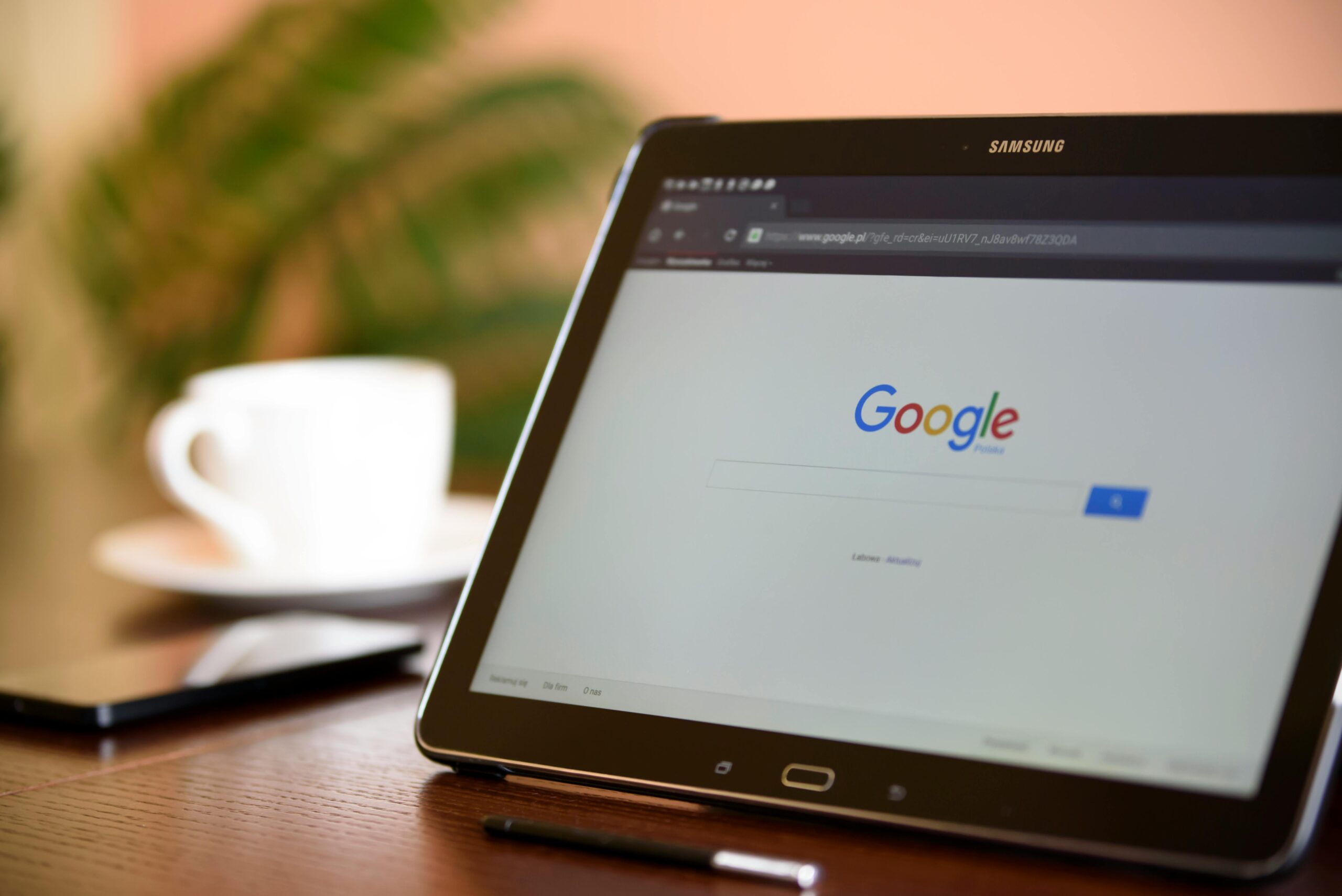Samsung Galaxy S23 synchronisiert nicht mit Google-Konto: Ursachen und Lösungen.
Ihr Samsung Galaxy S23 verbindet sich nicht mehr mit Ihrem Google-Konto? Dieser Beitrag zeigt, wie Sie das Problem beheben und wieder auf Ihre Daten zugreifen können.
Mögliche Gründe für Synchronisationsprobleme
Es gibt zahlreiche Gründe, warum Ihr Galaxy S23 keine Synchronisation mit Ihrem Google-Konto mehr vornimmt. Meistens liegen die Ursachen in falschen Einstellungen, einer schlechten Internetverbindung oder technischen Problemen mit der Software. Forscherinnen und Forscher haben gezeigt, dass Synchronisationsfehler häufig durch Updates oder App-Interferenzen ausgelöst werden.
Praktische Tipps zur Behebung von Synchronisationsfehlern
- Überprüfen Sie die Internetverbindung
Ohne stabile Verbindung funktioniert keine Synchronisation. Testen Sie WLAN oder mobile Daten und starten Sie Ihren Router bei Bedarf neu. - Google-Konto neu einrichten
Entfernen Sie Ihr Google-Konto unter den Kontoeinstellungen und fügen Sie es anschließend erneut hinzu. Dies aktualisiert die Verbindung und behebt oft kleinere Fehler. - Automatische Synchronisation aktivieren
Gehen Sie in die Kontoeinstellungen und stellen Sie sicher, dass die Option „Automatisch synchronisieren“ eingeschaltet ist. - App-Cache und -Daten löschen
Öffnen Sie die Einstellungen, wählen Sie „Apps“, dann „Google“ und löschen Sie Cache und Daten. Dies kann kleine Fehler in der App beseitigen. - Software-Updates installieren
Veraltete Software ist oft die Ursache. Gehen Sie zu „Einstellungen > Software-Update“, um sicherzustellen, dass Ihr Gerät auf dem neuesten Stand ist. - Speicherplatz prüfen
Ist Ihr interner Speicher voll, kann das die Synchronisation verhindern. Löschen Sie unnötige Dateien, um Platz zu schaffen. - Hintergrunddienste aktivieren
Stellen Sie sicher, dass alle relevanten Google-Dienste im Hintergrund aktiv sind. Sie finden diese Einstellung unter „Akku-Optimierung“. - Smartphone neu starten
Ein einfacher Neustart behebt oft unerwartete Fehler. Probieren Sie es aus – manchmal sind die Lösungen so einfach! 😊 - Sicherheitssoftware prüfen
Manchmal blockieren Antiviren-Apps oder Sicherheitssoftware die Synchronisation. Deaktivieren Sie diese vorübergehend und testen Sie erneut. - Google-Server-Status überprüfen
Es kann sein, dass die Google-Server vorübergehend nicht erreichbar sind. Besuchen Sie online eine Statusseite wie „Google Workspace Status Dashboard“.
Hintergrundinformationen zu Synchronisationsproblemen
Laut Analysen und Forschungsergebnissen treten Synchronisationsprobleme oft nach Systemupdates oder bei veralteten Apps auf. Sicherheitsrichtlinien auf Android-Geräten können ebenfalls dazu führen, dass bestimmte Berechtigungen entzogen werden. Unser Expertentipp: Halten Sie nicht nur Ihre Software, sondern auch die zugehörigen Apps wie Google Drive oder Gmail stets aktuell.
Ein weiterer Punkt ist die Bedeutung der Netzwerksicherheit. Falls Sie ein öffentliches WLAN verwenden, könnten zusätzliche Sicherheitsmechanismen der Grund sein, warum die Synchronisation nicht funktioniert. Nutzen Sie nach Möglichkeit ein sicheres privates Netzwerk.
Lösungen für eine nahtlose Synchronisation
Zusammengefasst lassen sich viele Synchronisationsprobleme mit einfachen Schritten lösen: Überprüfen Sie Ihre Internetverbindung, aktualisieren Sie Software und Apps und achten Sie auf verfügbare Speicherressourcen. Häufig reicht es, das Google-Konto neu einzurichten oder die Synchronisationseinstellungen zu überprüfen. Denken Sie daran, Ihr Gerät regelmäßig neu zu starten, um temporäre Probleme zu beheben. Sollte alles andere scheitern, bleibt der Kontakt zum Support-Team von Google eine Option.
Mit diesen Tipps haben Sie die besten Chancen, die Verbindung zwischen Ihrem Samsung Galaxy S23 und Ihrem Google-Konto wiederherzustellen. 😊